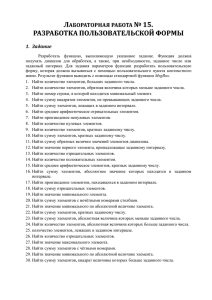Описание приложения «Мобильный трейдер»
advertisement
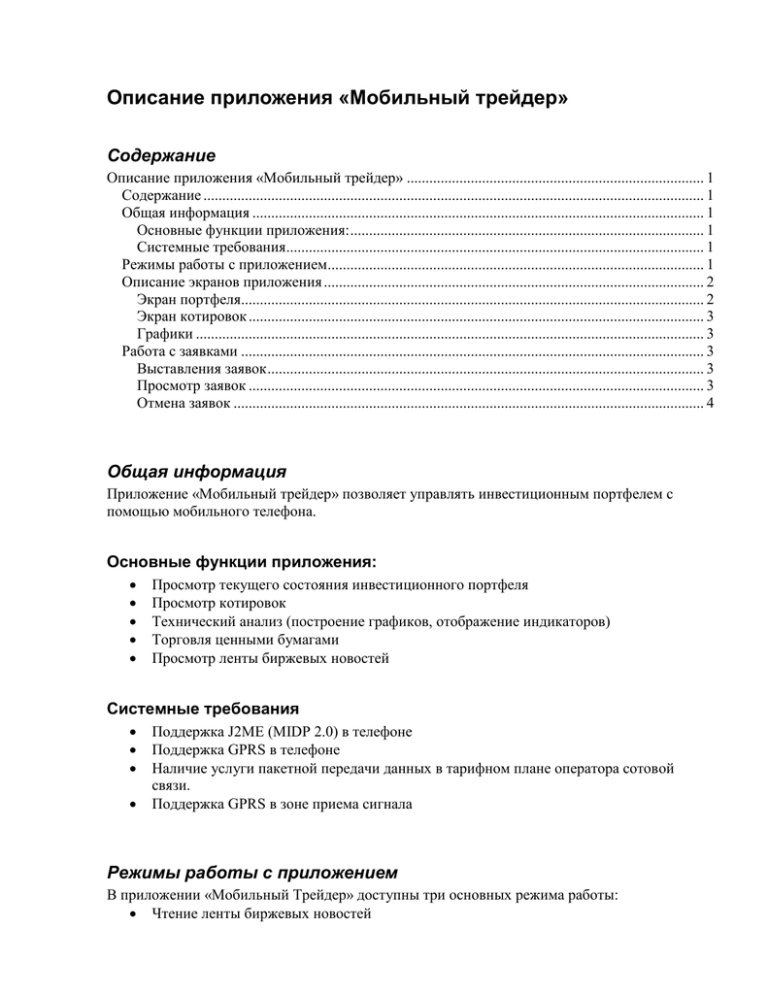
Описание приложения «Мобильный трейдер» Содержание Описание приложения «Мобильный трейдер» ............................................................................... 1 Содержание ..................................................................................................................................... 1 Общая информация ........................................................................................................................ 1 Основные функции приложения: .............................................................................................. 1 Системные требования............................................................................................................... 1 Режимы работы с приложением.................................................................................................... 1 Описание экранов приложения ..................................................................................................... 2 Экран портфеля........................................................................................................................... 2 Экран котировок ......................................................................................................................... 3 Графики ....................................................................................................................................... 3 Работа с заявками ........................................................................................................................... 3 Выставления заявок .................................................................................................................... 3 Просмотр заявок ......................................................................................................................... 3 Отмена заявок ............................................................................................................................. 4 Общая информация Приложение «Мобильный трейдер» позволяет управлять инвестиционным портфелем с помощью мобильного телефона. Основные функции приложения: Просмотр текущего состояния инвестиционного портфеля Просмотр котировок Технический анализ (построение графиков, отображение индикаторов) Торговля ценными бумагами Просмотр ленты биржевых новостей Системные требования Поддержка J2ME (MIDP 2.0) в телефоне Поддержка GPRS в телефоне Наличие услуги пакетной передачи данных в тарифном плане оператора сотовой связи. Поддержка GPRS в зоне приема сигнала Режимы работы с приложением В приложении «Мобильный Трейдер» доступны три основных режима работы: Чтение ленты биржевых новостей Торговля в тестовом режиме, используя игровой счет Торговля в «боевом» режиме, используя основной счет После загрузки приложения, пользователь попадает на экран главного меню. По умолчанию в главном меню доступны три основные опции: Учиться, Торговать, Новости. Режим Учиться позволяет ознакомиться с функциональными возможностями приложения, совершить пробные сделки. При этом используется тестовый счет, не связанный с реальными деньгами. Режим Торговать позволяет пользователю управлять инвестиционным портфелем, отдавать распоряжения. Все действия, совершаемые с помощью приложения, транслируются на реальный счет в компании брокера. Для работы с «боевым» режимом необходимо пройти процедуру аутентификации, введя свой логин и пароль. Режим Новости позволяет читать ленту биржевых новостей, отслеживать изменения мировых финансовых индексов. Важно! Учебный режим доступен только до тех пор, пока пользователь не начинает работать в «боевом» режиме. После этого, возможность доступа к учебному режиму исчезает. Учебный и боевой режимы не отличаются друг от друга по числу экранов или иным функциональным особенностям. Описание экранов приложения Приложение «Мобильный Трейдер» состоит из следующих экранов: Портфель Котировки Графики Заявки История заявок Перемещение между экранами осуществляется с помощью контекстного меню, вызываемого при нажатии левой функциональной клавиши телефона. Перемещение на экран графиков осуществляется нажатием правой кнопки джойстика на экранах портфеля и котировок. Экран портфеля Показывает информацию об инвестиционном портфеле пользователя. Экран портфеля состоит из двух основных областей: таблицы и информационного окна. В таблице показывается список всех бумаг, находящихся в портфеле пользователя. В информационном окне показывается дополнительная информация по выбранной бумаге. Выбор бумаги производится перемещением по таблице, с помощью клавиш «вверх» и «вниз». Вид информации, отображаемой в столбцах таблицы и информационном окне можно настраивать. Для этого необходимо перейти в окно настроек из контекстного меню и выбрать необходимые значения (не более двух для каждой области). Экран котировок Показывает информацию о текущих котировках. Экран котировок состоит из двух основных областей: таблицы и информационного окна. В таблице показывается список всех выбранных бумаг. В информационном окне показывается дополнительная информация по выбранной бумаге. Выбор бумаги производится перемещением по таблице, с помощью клавиш «вверх» и «вниз». Вид информации, отображаемой в столицах таблицы и информационном окне можно настраивать. Для этого необходимо перейти в окно настроек из контекстного меню и выбрать необходимые значения (не более двух для каждой области). Список отображаемых котировок можно изменять. Для этого необходимо перейти в окно тикеров из контекстного меню и отметить интересующие бумаги. Графики Экран графиков показывает изменение стоимости бумаги за выбранный период. В приложении поддерживается три вида графиков: линия, свечи, бары. Изменить тип графика можно в окне «График», доступном из контекстного меню. Изменить период графика можно в окне «Период», доступном из контекстного меню. На экран графиков можно накладывать графики биржевых индикаторов. Для отображения индикатора, нужно зайти в окно «Индикаторы», доступное в контекстном меню, и выбрать один из доступных индикаторов. Работа с заявками Выставления заявок Заявки на покупку и продажу можно выставлять с помощью контекстного меню на экранах котировок и портфеля, выбрав соответствующую бумагу в основной таблице. Покупка возможна как по рыночной цене, так и по цене, введенной пользователем вручную. Просмотр заявок Выставленные заявки отображаются на экране «Заявки». Исполненные заявки отображаются на экране «История». Отмена заявок Пользователь может отменить заявку, если она еще не была исполнена биржей. Для этого нужно выбрать соответствующий пункт контекстного меню на экране «Заявки».